iOS13中很多的小伙伴都用着用着觉得自己的内存不够用了,不过后期是可以清理缓存的,下面小编就来给大家介绍一下ios13缓存清理方法,赶紧跟随新绿小编一起来看看吧!
手机中到底有哪些缓存数据呢?包括网页记录、浏览的图片、观看过的视频,聊天记录等等,都会在日常使用中产生并留存在您的设备中。这些缓存能够帮您保存操作记录,在您再次打开时快速将内容呈现在您的面前。但是缓存也占据了手机的储存空间。如果您的手机内存不太够用,可以来参考这些方法清除缓存:
前往 iPhone “设置”-“通用”-“iPhone 储存空间”。可以查看到已安装应用和各个应用所占用储存空间量的列表。轻点应用的名称,可获取有关储存空间的更多信息。
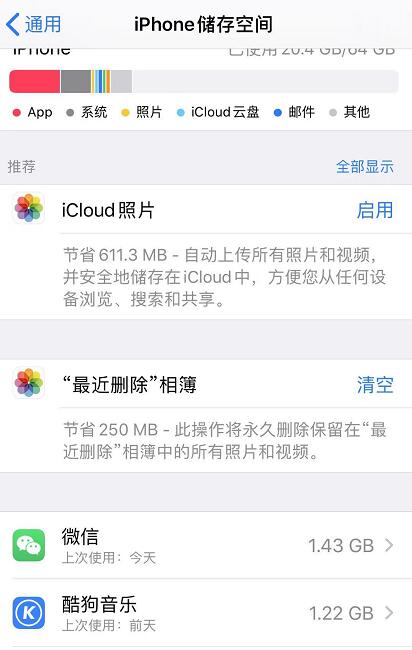
在此界面中,您可以看到究竟是哪些应用占据的空间较多,从而考虑进行清理。
“最近删除”相簿:
如果您在“照片”App 中,删除了一些照片,它们会暂时存放到“最近删除”相簿,并保留 30 天;如果您确认不再需要这些照片,可以在此点击“最近删除”相簿旁边的“清空”按钮,一键进行清除。
清除微信缓存:
现在大部分用户最常使用的应用就是微信,依次打开微信“我”-“设置”-“通用”-“储存空间”,等待其计算完毕之后,点击缓存旁边的“清理”按钮即可进行清理。
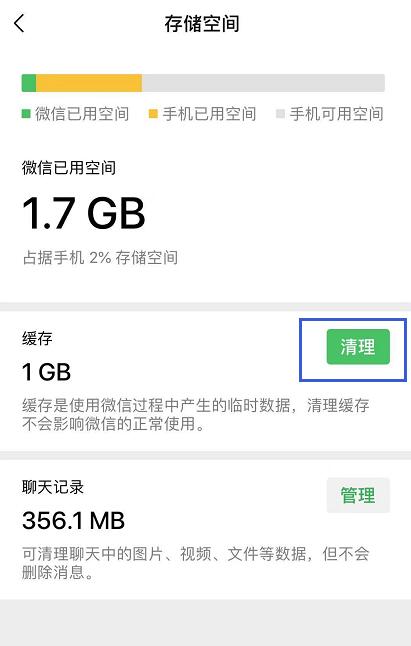
在此界面中,您还可以对聊天记录进行管理,删除不需要的记录。
清理 Safari 浏览器缓存:
进入 iPhone“设置”–“Safari 浏览器”–“清除历史记录与网站数据”可快速清除 Safari 浏览器中的缓存。不过需要注意的是,当您清除之后,需要重新登陆网页。另外,可以把“自动离线存储”选项关闭。
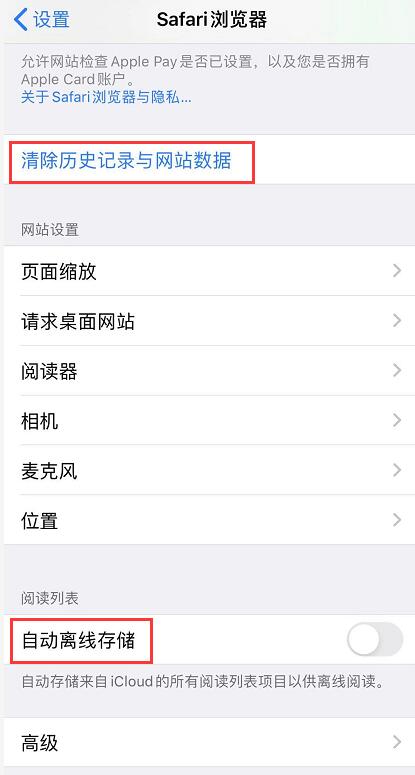
清理语音备忘录:
如果您有使用语音备忘录,可打开 iPhone “设置”-“语音备忘录”对“清除已删除的项目”进行管理。
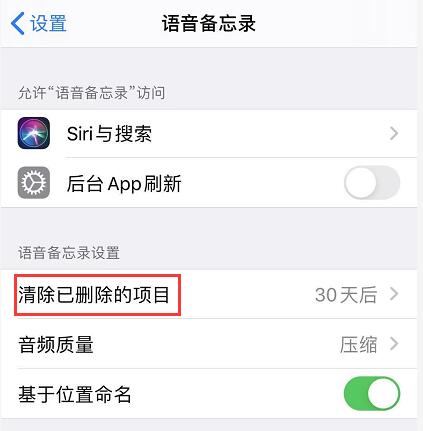
清理过期信息:
在 iPhone “设置”-“信息”-“保留信息”中,可以选择将信息保留的时间:
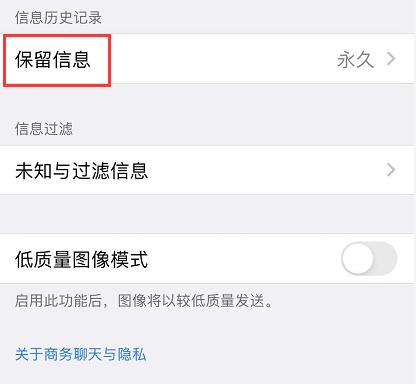
清理 Apple Music:
Apple Music 用户可以前往“设置”–“音乐”–“优化储存空间”,限制从 Apple Music 中下载歌曲的最大占用空间。开启后,当超过该限制就会自动删除很久没听的老歌了。
 QQ音乐2023最新版app影音播放立即下载
QQ音乐2023最新版app影音播放立即下载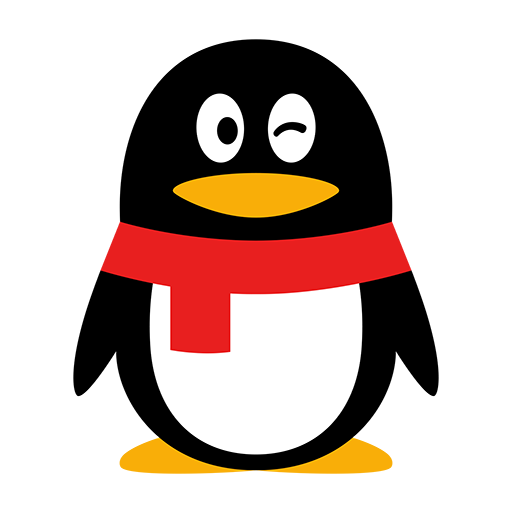 手机qq2023最新版本apk安装包社交聊天立即下载
手机qq2023最新版本apk安装包社交聊天立即下载 手机淘宝2023官方版下载理财网购立即下载
手机淘宝2023官方版下载理财网购立即下载 qq炫舞官方正版手游安装包休闲益智立即下载
qq炫舞官方正版手游安装包休闲益智立即下载 阴阳师网易官方正版2023最新版apk角色扮演立即下载
阴阳师网易官方正版2023最新版apk角色扮演立即下载 穿越火线枪战王者2023官方最新版飞行射击立即下载
穿越火线枪战王者2023官方最新版飞行射击立即下载 腾讯王牌战士2023折扣版飞行射击立即下载
腾讯王牌战士2023折扣版飞行射击立即下载 初中作业答案人教版APP(初中暑假作业答案软件)教育学习立即下载
初中作业答案人教版APP(初中暑假作业答案软件)教育学习立即下载 答案圈正版安装包教育学习立即下载
答案圈正版安装包教育学习立即下载 贵州动静新闻官方客户端APP新闻资讯立即下载
贵州动静新闻官方客户端APP新闻资讯立即下载 抖音短视频2023官方最新安卓版影音播放立即下载
抖音短视频2023官方最新安卓版影音播放立即下载 中国建设银行电子银行APP客户端理财网购立即下载
中国建设银行电子银行APP客户端理财网购立即下载 优酷视频谷歌精简版(优酷视频google商店版)影音播放立即下载
优酷视频谷歌精简版(优酷视频google商店版)影音播放立即下载 放置觉醒正版安装包角色扮演立即下载
放置觉醒正版安装包角色扮演立即下载Copyright © 2019-2023 www.xlhs.com All Rights Reserved 网站备案许可证号:鄂ICP备2020017661号-1